Cách kiểm tra tốc độ làm tươi màn hình trên điện thoại Android
Để các thiết bị Android ngày càng mạnh mẽ hơn, việc cải tiến không ngừng được nâng cao. Các cải tiến được thực hiện ở mọi cấp độ như hiệu suất, pin, tốc độ và quan trọng nhất là màn hình và tốc độ làm tươi màn hình trên điện thoại Android.

Vậy tốc độ làm tươi màn hình là gì? Cách kiểm tra tần số quét trên điện thoại Android, bạn xem bài viết dưới đây.
Tốc độ làm tươi màn hình là gì?
Tốc độ làm tươi hay tần số làm mới hoặc tốc độ làm tươi là số lần làm mới và đo số lượng hình ảnh trên màn hình điện thoại được cập nhật trong khoảng thời gian một giây. Tần số quét này được đo bằng đơn vị Hertz (Hz).

Trên thực tế, những hình ảnh mà chúng ta nhìn thấy trên điện thoại bằng mắt thường không phải là những hình ảnh thay đổi liên tục mà là một chuỗi hình ảnh tĩnh được trích xuất với tốc độ cực nhanh.
Tần số quét trên điện thoại nhanh hay chậm tùy thuộc vào tốc độ nhanh hay chậm. Nếu điện thoại của bạn có thông số này cao, màn hình điện thoại của bạn sẽ mượt mà và sắc nét hơn.
Tốc độ làm tươi màn hình trên các thiết bị là gì?
Trước đây, các màn hình thường chỉ có tốc độ làm tươi cao nhất là 60Hz và được áp dụng rộng rãi trên thị trường. Tuy nhiên, trước sự phát triển của công nghệ thông tin và sự cạnh tranh giữa các hãng sản xuất smartphone trên thị trường ngày càng được nâng cao.

Hiện nay, trên thị trường, các dòng điện thoại tầm trung có tần số quét từ 90Hz -120Hz ra đời ngày càng nhiều. Không chỉ dừng lại ở đây mà các nhà sản xuất đã không ngừng nghiên cứu và phát triển những chiếc điện thoại có tần số quét khủng để phục vụ nhu cầu giải trí, chơi game của người dùng. Nhiều điện thoại được nhà sản xuất thiết kế dành riêng cho chơi game với các tần số như 165Hz trên Nubia Redmagic 6 Pro và 144Hz trên Asus ROG Phone 5, đảm bảo cho người dùng trải nghiệm chơi game đỉnh cao và mãn nhãn.
Hướng dẫn kiểm tra tốc độ làm tươi màn hình trên điện thoại Android
Sử dụng cài đặt điện thoại để đo lường
Bước 1: Trên màn hình chính của điện thoại Android của bạn> Mở Tính năng Cài đặt trên điện thoại của bạn> Vuốt xuống và chọn các tùy chọn Về điện thoại.

Bước 2: Trong phần Giới thiệu về điện thoại> Chọn Thông tin phần mềm và tiếp tục cuộn xuống và chọn Số bản dựng> Trong phần Build number, nhấn liên tục cho đến khi xuất hiện thông báo Bạn đã là nhà phát triển hoặc Không cần, bạn đã là nhà phát triển.
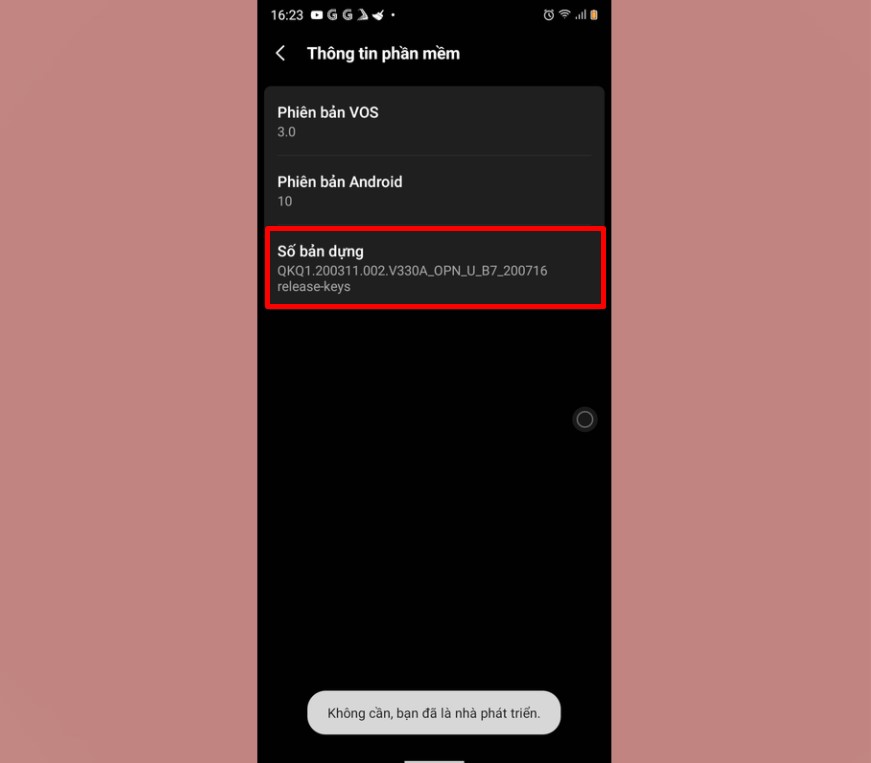
Bước 3: Quay lại giao diện của phần Cài đặt và chọn mục Hệ thống.

Bước 4: Trong phần Hệ thống, nhấp vào mục Nâng cao và chọn mục tiếp theo Tùy chọn nhà phát triển.
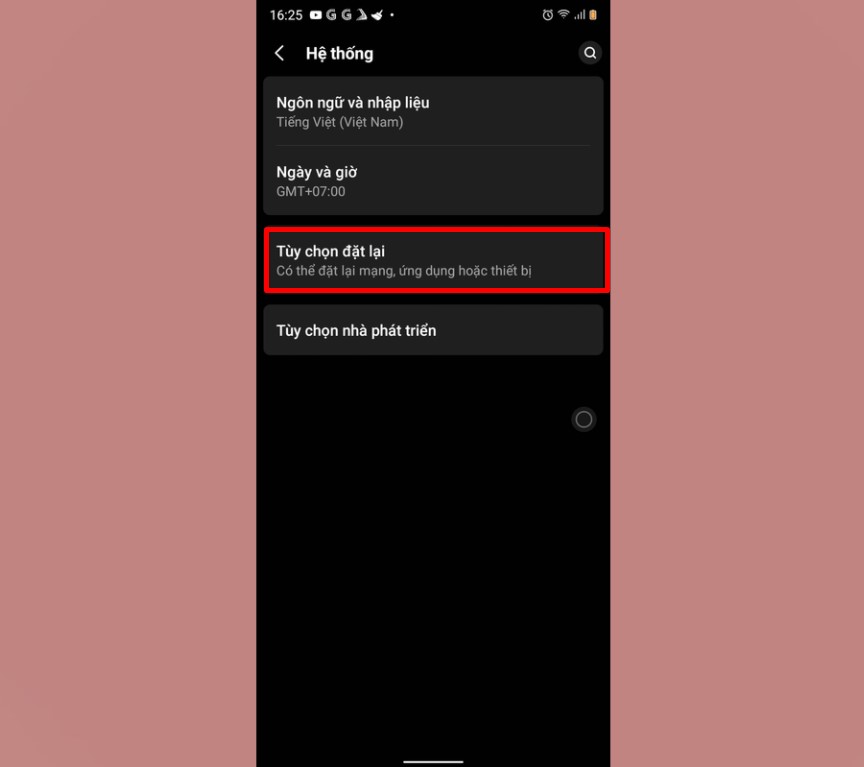
Bước 5: Cuộn xuống và chọn cài đặt Hiển thị tốc độ làm mới > Trượt thanh trượt từ trái sang phải để kích hoạt tính năng này.

Ghi chú: Sau khi bật lên, bạn sẽ thấy ở góc trái màn hình xuất hiện tần số Quét, tính năng này chỉ khả dụng và áp dụng trên các thiết bị Android 11 trở lên.
Sử dụng ứng dụng để đo tần suất quét
Nếu không muốn thực hiện các thao tác trên vì quá phức tạp, bạn có thể sử dụng ứng dụng AIDA64 hỗ trợ quét. Thực hiện các bước sau:
Bước 1: Tải ứng dụng AIDA64 về điện thoại của bạn tại đây.

Bước 2: Sau khi tải ứng dụng về điện thoại, bạn khởi động ứng dụng AIDA64 lên> Và nhấp vào dòng Trưng bày.
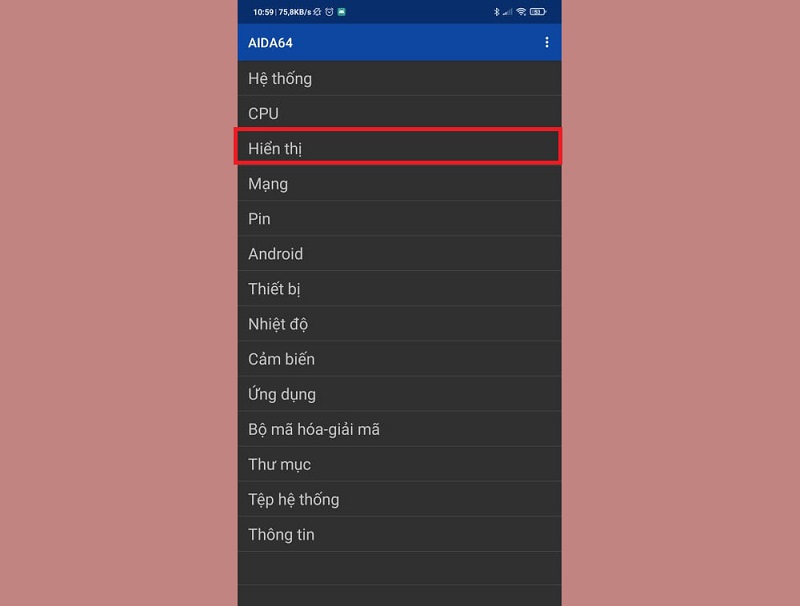
Bước 3: Lúc này, màn hình sẽ xuất hiện Tần suất làm mới và phần cứng trên ứng dụng.

Tóm tắt tốc độ làm tươi màn hình
Việc thực hiện kiểm tra tần số quét màn hình khá đơn giản và dễ thực hiện chỉ trong vài bước. Để đảm bảo tính chính xác và thành công, hãy nhớ hoàn thành từng bước. Hy vọng bài viết ngắn này sẽ giúp bạn thực hiện kiểm tra tần số quét thành công. Hẹn gặp lại các bạn trong những bài viết tiếp theo.
Xem thêm: Mẹo sử dụng Android, Mẹo dành cho iOS
